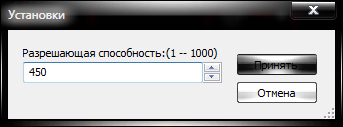Проектирование электронных устройств в Multisim 12.0. Часть 14
Концепция виртуальных приборов – это простой и быстрый способ увидеть результат с помощью имитации реальных событий. Принцип работы всех инструментов Multisim (подключение к схеме, использование) идентичен принципу работы реальных аналогов этих приборов. Для того, что бы добавить виртуальный прибор в рабочее поле программы, необходимо при помощи левой кнопки мыши нажать на его пиктограмму на панели «Приборы» и разместить его с помощью мыши в необходимом месте на схеме. Для того, что бы отобразить лицевую панель прибора, необходимо дважды щелкнуть левой кнопкой мыши на пиктограмме прибора на схеме. После того как панель откроется, сделайте необходимые настройки подобно тому, как бы вы это сделали на панели реального прибора. Принцип соединения виртуальных инструментов с элементами схемы такой же, как и для других компонентов схемы. Рассмотрим подробно работу с такими виртуальными приборами, как логический анализатор и плоттер Боде.
Логический анализатор
Логический анализатор – это прибор, предназначенный для отслеживания состояния логических элементов цифровых электронных устройств при разработке больших систем, а так же для выявления неисправностей. Для съема сигналов с исследуемой схемы логический анализатор имеет 16 выводов. Помимо этого данный виртуальный прибор оснащен тремя входами запуска: С (внешняя синхронизация), Q (избирательный вход запуска), Т (маскированный вход запуска).
Продемонстрируем работу данного прибора. Для генерации сигналов воспользуемся двумя функциональными генераторами, которые настроим таким образом, чтобы они выполняли генерацию прямоугольных импульсов с разной частотой – в нашем случае 1 kHz и 5 kHz. Подключим выводы функциональных генераторов к выводам съема сигналов логического анализатора при помощи проводников разного цвета, в результате чего прямоугольные импульсы на часовой диаграмме логического анализатора будут отображаться также разными цветами. Запустим симуляцию схемы, откроем лицевую панель логического анализатора. Пиктограмма логического анализатора, подключение к схеме и его лицевая панель представлены на рисунке 1. На рисунке 2 представлены окна настроек функциональных генераторов XFG1 и XFG2.
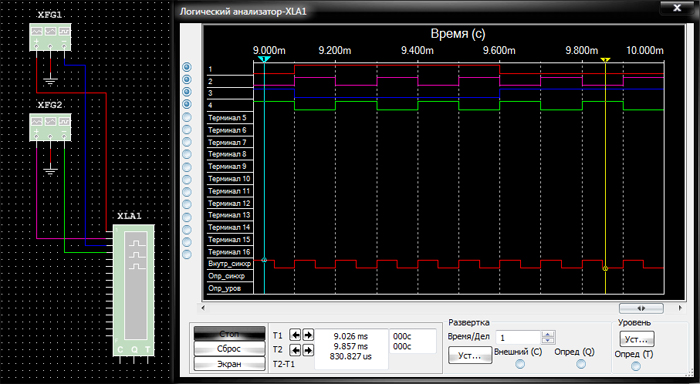
Рис. 1. Пиктограмма логического анализатора, подключение к схеме и его лицевая панель
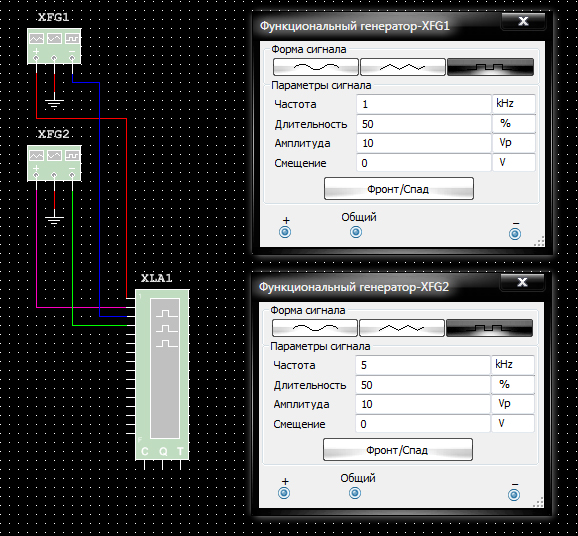
Рис. 2. Окна настроек функциональных генераторов XFG1 и XFG2
Рассмотрим лицевую панель логического анализатора более подробно. Шестнадцать переключателей в левой части панели соответствуют шестнадцати каналам съема сигналов. Переключатели становятся активными в том случае, если выводы анализатора подключены к узлам цифровой схемы, в противном случае, когда каналы анализатора свободны – переключатели не активны. В следующей колонке отображены имена узлов схемы соответствующие подключенным к ним каналам анализатора. После запуска симуляции схемы логический анализатор снимает входные значения со своих выводов и отображает полученные данные в виде прямоугольных импульсов на часовой диаграмме во временной области лицевой панели. Вывод значений начинается с канала 1. В нижней части временной области отображаются сигналы, полученные с входов запуска анализатора. Так же прибор оснащен двумя курсорами, предназначенными для проведения измерений во временной области. В нижней части лицевой панели рассматриваемого прибора расположена панель управления, в левой части которой находятся три кнопки:
- «Стоп» (остановить анализ);
- «Сброс» (очистить экран временной области);
- «Экран» (инвертировать цвет экрана временной области).
В центральной части панели управления находится окно показаний курсора, в котором расположены три поля:
- «Т1» (показания курсора Т1);
- «Т2» (показания курсора Т2);
- «Т2-Т1» (временной сдвиг между курсорами).
Кнопки стрелок позволяют изменять значения показаний курсора в большую или в меньшую сторону. Код позиции курсора отображается в поле «Входной код», которое расположено за полем показаний курсора.
В правой части панели управления находится окно параметров запуска, в котором в поле «Время/Дел» можно задать число тактов часовой диаграммы на деление. Настройку параметров тактирования входных сигналов можно произвести при помощи кнопки «Установка», которая расположена в группе «Развертка» окна параметров запуска. После нажатия на эту кнопку откроется окно «Установки синхронизации» (рис. 3), в котором настраиваются следующие параметры:
- «Источник» — источник синхроимпульсов (внешний или внутренний), параметр задается посредством установки переключателя в нужную позицию;
- «Тактовая частота» – устанавливается путем ввода значения с клавиатуры в данное поле;
- «Определитель» – задается активный уровень сигнала синхронизации (0 или 1);
- «Дискретизация» – задаются параметры выборки сигналов до порога, после порога, а так же пороговая величина.

Рис. 3. Окно «Установки синхронизации»
Настройка дополнительных условий запуска анализатора производится в окне «Установки запуска» (рис. 4). Данное окно можно вызвать из окна параметров запуска при помощи кнопки «Установка», которая находится в группе «Уровень». В окне настраивается маска, по которой осуществляется фильтрация логических уровней и синхронизация входных сигналов. Для вступления в силу внесенных изменений необходимо нажать на кнопку «Принять».

Рис. 4. Окно «Установки запуска»
Плоттер Боде.
Плоттер Боде предназначен для анализа амплитудно-частотных и фазо-частотных характеристик и представления их в линейном или логарифмическом масштабе. Наиболее полезен данный инструмент для анализа схем фильтров. Плоттер Боде имеет четыре вывода: два вывода IN и два вывода OUT. Подключение прибора к исследуемой схеме осуществляется при помощи выводов отмеченных значком «+» (вывод IN «+» подключается к входу схемы, вывод OUT «+» – к выходу), выводы «–» подключаются к общей шине.
Рассмотрим более подробно лицевую панель прибора. В ее левой части расположен графический дисплей, который предназначен для графического отображения формы сигнала. Так же прибор оснащен курсором для проведения измерений в любой точке графика, курсор при необходимости можно перемещать при помощи левой кнопки мыши. Управлять положением курсора можно так же и при помощи стрелок перемещения вертикального курсора, которые расположены в нижней левой части лицевой панели плоттера Боде под графическим дисплеем. Между стрелками находятся два информационных поля, в которых отображаются значения частоты и фазы (или коэффициента передачи), полученные на пересечении вертикального курсора и графика. В правой части находится панель управления, предназначенная для настройки параметров плоттера Боде. Рассмотрим данную панель более подробно. В верхней части панели находится поле «Режим», в котором размещено две кнопки: «Амплитуда» и «Фаза». При нажатой кнопке «Амплитуда» прибор работает в режиме анализа амплитудно-частотных характеристик. При нажатой кнопке «Фаза» – в режиме анализа фазо-частотных характеристик. В полях «По горизонтали» и «По вертикали» можно задать параметры горизонтальной и вертикальной осей координат при логарифмической или линейной шкале. Логарифмическая шкала используется в том случае, если сравниваемые значения имеют большой разброс, как например, в случае анализа амплитудно-частотой характеристики. Переключение шкалы производится при помощи кнопок «Log» (логарифмическая) и «Лин» (линейная). Масштаб горизонтальной (ось Х) и вертикальной (ось Y) осей определяется начальным («I» — initial) и конечным («F» — final) значениями. На экране графического дисплея плоттера Боде по оси Х всегда отображается частота. При измерении коэффициента передачи ось Y отображает отношение выходного напряжения схемы к его входному напряжению. Для логарифмической шкалы единицы – децибелы. В том случае если измеряется фаза, вертикальная ось всегда показывает угол фазы в градусах. При анализе амплитудно-частотной характеристики диапазон значений по вертикальной оси может быть задан в линейном масштабе от 0 до 10е+09, в логарифмическом масштабе – от –200 dB до 200 dB. При анализе фазо-частотной характеристики диапазон значений по вертикальной оси может быть задан от –720 градусов до +720 градусов. Пример подключения плоттера Боде к схеме фильтра и лицевая панель данного прибора представлены на рисунке 5.
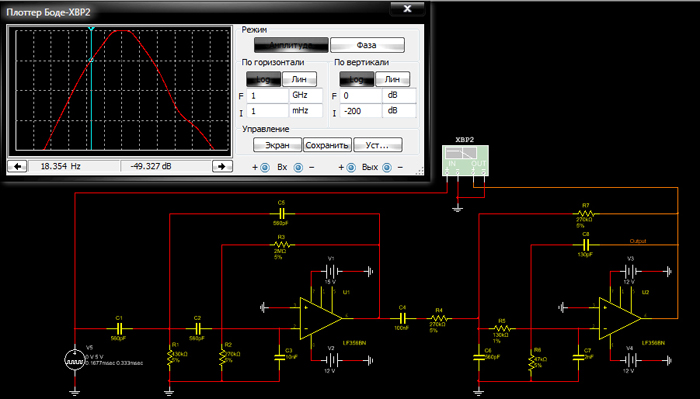
Рис. 5. Пример подключения плоттера Боде к схеме фильтра и лицевая панель данного прибора
В поле «Управление» лицевой панели прибора расположены три кнопки:
- «Экран» – данная кнопка предназначена для инверсии цвета графического дисплея (черный/белый);
- «Сохранить» – кнопка предназначена для сохранения результатов измерений в файл на диск в формате .bod (формат плоттера Боде) или .tdm (двоичный файл);
- «Уст…» — кнопка предназначена для выбора разрешающей способности плоттера Боде. После нажатия на кнопку «Уст…» открывается диалоговое окно «Установки» (рис. 6), в котором в поле «Разрешающая способность» можно установить необходимое количество точек разрешения в диапазоне от 1 до 1000 и для того, что бы изменения вступили в силу, нажать на кнопку «Принять». В нижней части панели управления плоттера Боде расположено четыре переключателя («Вх +», «Вх –», «Вых +», «Вых –»), которые отображают наличие подключения выводов плоттера Боде к исследуемой схеме.
Рис. 6. Диалоговое окно «Установки».
Перед тем как запустить симуляцию схемы в Multisim необходимо обратить внимание на то, чтобы используемые в схеме виртуальные приборы были правильно настроены. Данное замечание является достаточно важным, так как в некоторых случаях установка параметров по умолчанию может не подходить для вашей схемы, а установка пользователем некорректных параметров может стать причиной того, что полученные результаты окажутся неверными или трудно читаемыми. При возникновении проблем в процессе симуляции схемы, возникшие ошибки записываются в файл журнала ошибок и аудита, который можно просмотреть, выбрав в основном меню «Моделирование» пункт «Журнал моделирования/анализа». Необходимо отметить, что настройки виртуальных приборов можно изменять и во время симуляции.
Источник
Logic Analyzer
Multisim Help
Edition Date: February 2017
Part Number: 375482B-01
View Product Info
DOWNLOAD (Windows Only)
| Multisim 14.0 and 14.0.1 Help | |
| Multisim 14.1 Help | |
| Multisim 14.2 Help |
The Logic Analyzer displays up to 16 digital signals in a circuit. Use this instrument for fast data acquisition of logic states and advanced timing analysis to help design large systems and carry out troubleshooting.
To place the instrument, click the Logic Analyzer button in the Instruments toolbar and click to place its icon on the workspace. The icon is used to wire the logic analyzer to the circuit. The figure below shows the input terminals (1), the external clock terminal (2), the clock qualifier terminal (3) and the trigger qualifier terminal (4).
Double-click on the icon to open the front panel, which is used to enter settings and view measurements.
The 16 lines on the left side of the icon correspond to the terminals and horizontal rows on the front panel. When a terminal is connected, its circle is displayed with a black dot on the front panel and the nodes name displays during simulation (see A, B, C, D and Clock in the figure below).
Viewing Logic Analyzer Results
When the Logic Analyzer detects a triggering signal during simulation, it displays the pre-and post-trigger data.
Data displays as square waves over time. The top row of the front panel displays values for terminal 1, the next row displays values for terminal 2, and so on. Time is displayed on the top axis of the front panel. The internal clock signal ( Clock_Int), external clock qualifier signal ( Clock_Qua), and trigger qualifier signal ( Trigg_Qua) also display.
Pausing the simulation pauses both the circuit simulation and the Logic Analyzer. Use the scroll bar at the bottom of the front panel to view the data at any point from the first instance the trigger condition was met.
The Logic Analyzer stores data until it reaches the number of samples set in Pre-trigger samples in the Clock Setup dialog box. It then begins discarding samples as new samples appear, until it sees the trigger signal. After the trigger signal, samples are stored until they reach the value set in Post-trigger samples in the Clock Setup dialog box.
The time values of the two crosshairs, T1 and T2, automatically display when sampling stops.
When sampling stops, the first crosshair cursor T1 moves to where the sampled data starts after pre-trigger samples. T2 moves to the end of the displayed data.
Источник
Проектирование электронных устройств в Multisim 12.0. Часть 12
Рассмотрим подробно работу со следующими виртуальными инструментами в Multisim: логический преобразователь, пробник-индикатор напряжения, частотомер.
Работа с логическим преобразователем.
Логический преобразователь выполняет преобразования представления схемы и цифровых сигналов и используется для анализа цифровых схем. Реального аналога данный прибор не имеет.
Для того, что бы добавить логический преобразователь в рабочее поле программы, необходимо нажать на его пиктограмму на панели «Приборы» и разместить его с помощью мыши в необходимом месте на схеме. Для того, что бы отобразить лицевую панель прибора, необходимо дважды щелкнуть левой кнопкой мыши на его пиктограмме на схеме. Принцип соединения логического преобразователя с элементами схемы такой же, как и для других компонентов схемы. Рисунок 1 демонстрирует лицевую панель рассматриваемого виртуального прибора и его пиктограмму на схеме, а так же пример его подключения к схеме.
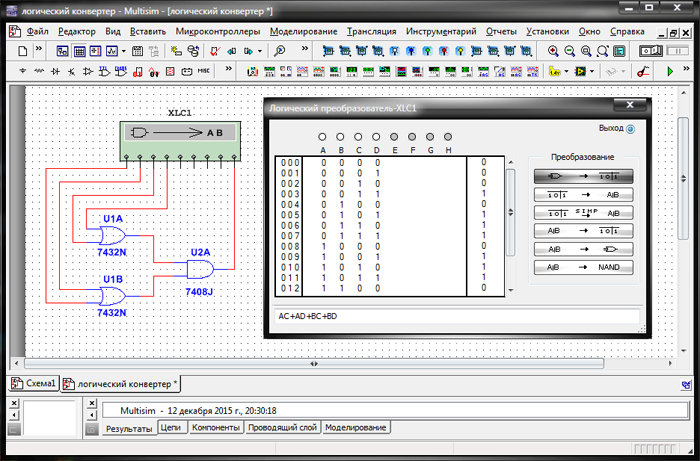
Рис. 1. Лицевая панель логического преобразователя, его пиктограмма на схеме и пример подключения данного прибора к схеме
Прибор имеет восемь входов и один выход. Рассмотрим лицевую панель логического преобразователя более подробно. В левой части панели находится окно таблицы истинности исследуемой схемы. Столбцы таблицы соответствуют входам логического преобразователя (A, B, C, D, E, F, G, H). Над каждым столбцом таблицы расположен кружок, который отображается белым цветом в случае, когда вход преобразователя используется и серым – когда вход свободен. Последний столбец таблицы истинности соответствует выходу логического преобразователя. Значения данного столбца можно изменять для каждого входного условия, для чего необходимо щелкнуть по нему левой кнопкой мыши, переключаясь между тремя возможными установками: логический 0, логическая 1, значение Х. В нижней части лицевой панели находится строка функций, в которой отображается логическое выражение соответствующее исследуемой схеме. Логическое выражение в данное поле можно ввести и вручную в том случае, когда есть необходимость построить таблицу истинности согласно заданной функции либо произвести синтез схемы, реализующей функцию, описываемую введенным логическим выражением. В правой части лицевой панели прибора расположено шесть кнопок выбора преобразования:
- «Построение таблицы истинности исследуемой схемы»;
- «Построение логического выражения согласно с таблицей истинности»;
- «Построение логического выражения в упрощенной форме согласно с таблицей истинности»;
- «Построение таблицы истинности согласно с логическим выражением»;
- «Построение схемы на логических вентилях согласно с логическим выражением»;
- «Построение схемы на логических вентилях в базисе И-НЕ согласно с логическим выражением».
Для того, что бы получить таблицу истинности исследуемой схемы, необходимо подключить входы логического преобразователя к входам исследуемой схемы, а выход логического преобразователя соединить с выходом схемы, после чего нажать на кнопку «Построение таблицы истинности исследуемой схемы». В результате окно таблицы истинности будет заполнено значениями логических нулей и единиц.
Для построения логического выражения согласно с таблицей истинности необходимо составить таблицу истинности в соответствующем окне лицевой панели логического преобразователя. Для того, что бы заполнить данное окно воспользуйтесь кнопками-кружками в верхней части лицевой панели. Задайте так же и выходные значения таблицы истинности. После того как таблица составлена, нажмите на кнопку «Построение логического выражения согласно с таблицей истинности» или «Построение логического выражения в упрощенной форме согласно с таблицей истинности» в случае, когда необходимо получить выражение в дизъюнктивной нормальной форме.
Построение таблицы истинности согласно с логическим выражением производится путем ввода логического выражения в строку функций и последующего нажатия на кнопку «Построение таблицы истинности согласно с логическим выражением». Ввод выражения производится в соответствии со следующими правилами:
- в выражении могут использоваться только значения букв совпадающие с названиями входов логического преобразователя (то есть: A, B, C, D, E, F, G, H) ;
- логическая операция сложения обозначается знаком «+»;
- логическая операция умножения не обозначается;
- инверсия обозначается знаком «’»;
- при составлении выражения при необходимости могут использоваться скобки «( )».
Построение схемы, которая реализует логическое выражение, производится путем ввода в строке функций этого выражения и последующего нажатия на кнопку «Построение схемы на логических вентилях согласно с логическим выражением». В результате чего логическим преобразователем будет выведена на рабочее поле программы схема, которая реализует функцию, описывающую введенное в строке функций выражение. Пример данного преобразования представлен на рисунке 2.
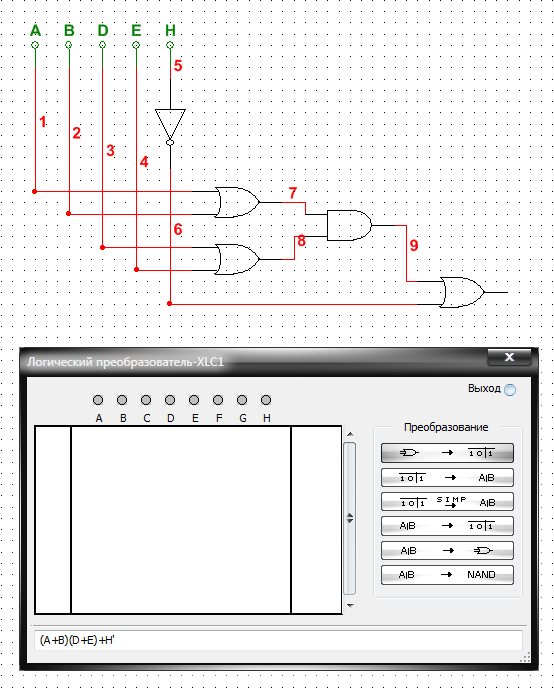
Рис. 2. Построение схемы, реализующей заданную функцию, при помощи логического преобразователя
Построение схемы в базисе И-НЕ, которая реализует заданное логическое выражение, производится путем ввода в строке функций этого выражения и последующего нажатия на кнопку «Построение схемы на логических вентилях в базисе И-НЕ согласно с логическим выражением». В результате чего логическим преобразователем будет выведена на рабочее поле программы схема, соответствующая условиям заданной функции, реализованная только на вентилях И-НЕ. Пример данного преобразования представлен на рисунке 3.
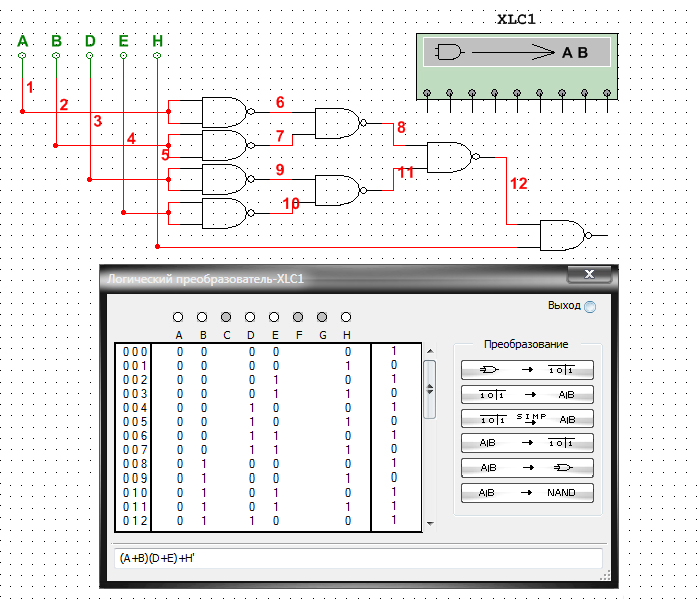
Рис. 3. Построение схемы в базисе И-НЕ при помощи логического преобразователя
Пробник-индикатор напряжения.
На панели инструментов «Виртуальные измерительные компоненты» (данную панель можно добавить в проект при помощи команды меню «Вид/Панель инструментов») находятся пиктограммы пяти цветных пробников-индикаторов напряжения: бесцветный, синий, зеленый, красный, желтый. Принцип работы данных индикаторов не отличается, различие состоит лишь в цвете. Пробник-индикатор напряжения определяет напряжение в конкретной точке схемы и если исследуемая точка имеет напряжение равное или большее значения напряжения срабатывания, которое указано в настройках данного пробника-индикатора, то индикатор загорается цветом. Задать необходимое пороговое значение срабатывания пробника-индикатора можно в окне настроек данного прибора на вкладке «Параметры», установив в поле «Пороговое напряжение (VT)» необходимое значение напряжения. Для вступления в силу произведенных изменений нужно нажать на кнопку ОК. Окно настроек можно открыть с помощью двойного щелчка левой кнопки мыши на пиктограмме данного прибора на схеме. Название окна настроек соответствует названию цвета настраиваемого пробника-индикатора. К примеру, для зеленого пробника-индикатора окно настроек будет иметь название «PROBE_GREEN», а для желтого – «PROBE_YELLOW». На схеме пороговое напряжение срабатывания пробника-индикатора отображается рядом с его пиктограммой. На рисунке 4 представлен пример подключения нескольких пробников-индикаторов к исследуемой схеме, а так же окно настроек зеленого пробника.
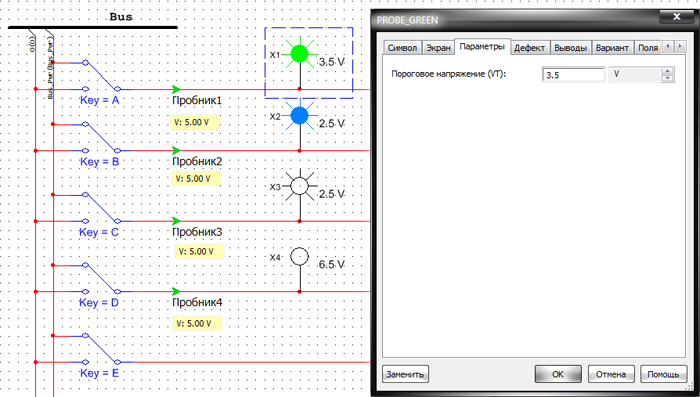
Рис. 4. Пример подключения нескольких пробников-индикаторов к исследуемой схеме, а так же окно настроек зеленого пробника
Проведение измерений при помощи частотомера.
Частотомер – это измерительный прибор, который используется для измерения частоты сигнала. В Multisim данный прибор находится на панели инструментов «Приборы». Пиктограмма прибора используется для его подключения к схеме, а лицевая панель для настройки и наблюдения за результатами измерений. На рисунке 5 представлен пример, который наглядно демонстрирует подключение двух частотомеров XFC1 и XFC2 к исследуемой схеме.
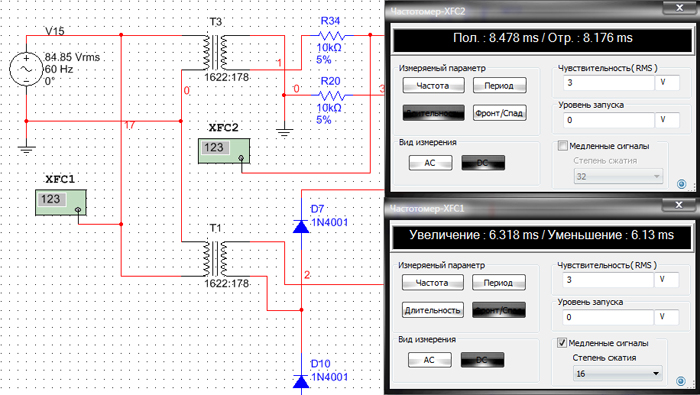
Рис. 5. Пример подключения двух частотомеров к исследуемой схеме
Рассмотрим представленный пример более подробно. Частотомер XFC1 используется для измерения времени переднего и заднего фронта сигнала, частотомер XFC2 для измерения длительности положительного и отрицательного импульса. Так же частотомер можно использовать для измерения частоты сигнала и длительности одиночного цикла сигнала. Измеряемый параметр выбирается при помощи кнопок: «Частота», «Период», «Длительность», «Фронт/Спад» в окне «Измеряемый параметр» в левой части лицевой панели прибора. Результаты измерений отображаются в «Окне результатов», которое находится в верхней части лицевой панели прибора. В поле «Чувствительность (RMS)» задается нужное значение и единицы измерения чувствительности прибора. В поле «Уровень запуска» задается нужное значение и единицы измерения переключения (точка, которую должен достигнуть сигнал, прежде, чем отобразится результат). В нижней левой части лицевой панели прибора расположено окно «Вид измерения», в котором находятся две кнопки. Посредством выбора одной из кнопок можно задать отображение в «Окне результатов» только переменной составляющей сигнала (кнопка «АС») или сумму переменной и постоянной составляющих сигнала (кнопка «DC»). Переключатель в правой нижней части лицевой панели прибора отображает наличие подключения частотомера к исследуемой схеме.
Источник